소설을 쓰는 일은 어렵고, 머릿속에 떠올랐다가 구체화할 기회도 없이 사라져 버리는 등장인물, 분기되는 줄거리, 무작위로 떠오르는 아이디어를 추적하기가 어렵습니다.
Manuskript는 생각을 정리하고, 챕터를 배치하고, 동기를 탐색하는 데 도움이 되는 Windows, macOS, Linux용 오픈 소스 유틸리티입니다. 스크리브너(Scrivener)의 무료 오픈소스 버전이라고 봐도 되겠네요.
소설을 쓰는 것이 왜 그렇게 어려운가요?
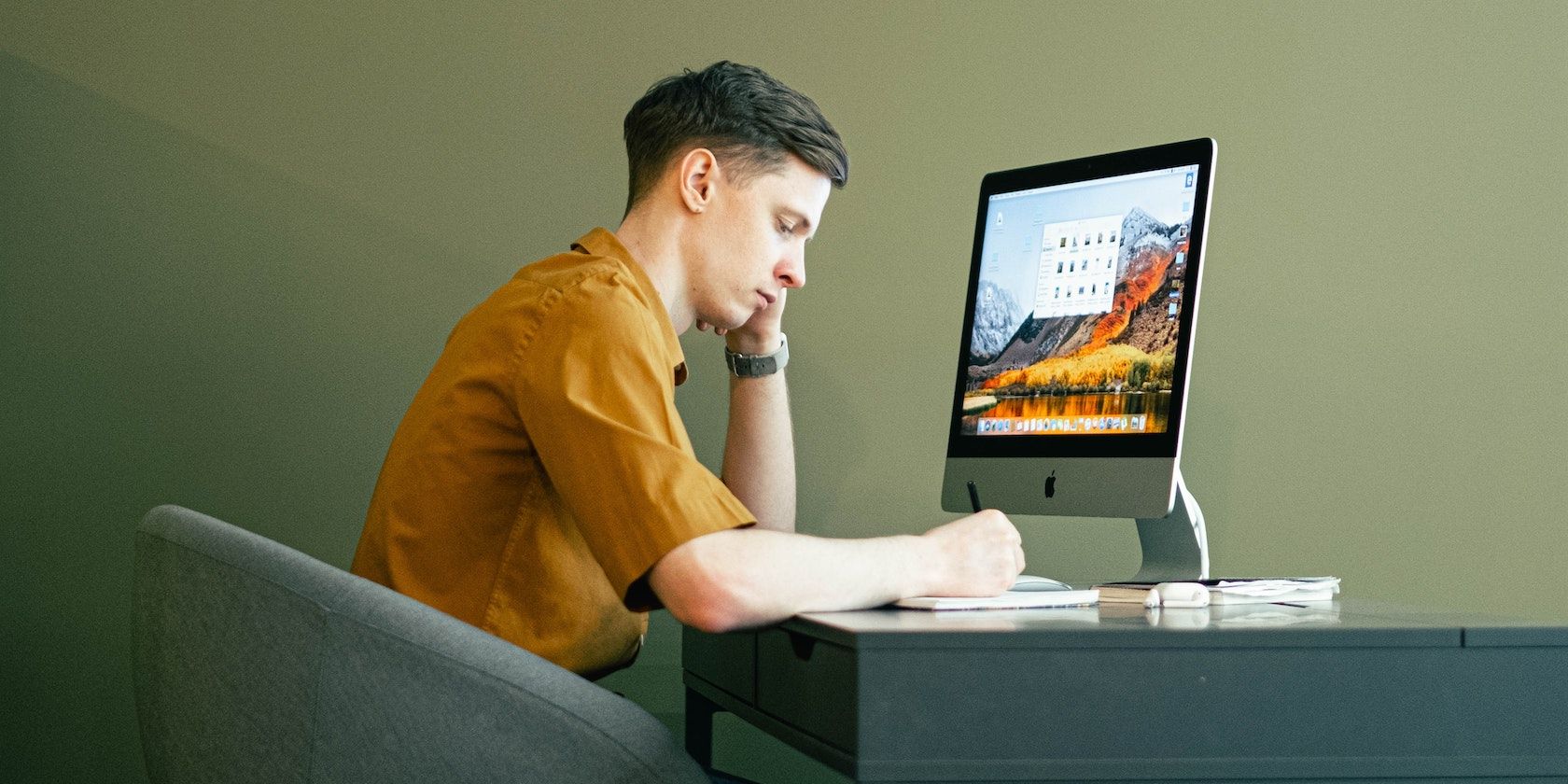
6만 단어의 재치, 흥미진진한 이야기, 매력적인 캐릭터 등으로 빈 페이지를 채워야 할 때 빈 페이지는 언제나 두려운 존재입니다.
다양한 시점, 신뢰할 수 없는 화자, 관계와 함께 고려해야 할 캐릭터 요소가 있습니다.
요컨대, 추적해야 할 것이 너무 많습니다. 컴퓨터가 등장하기 전에는 작가들이 좋은 소설을 쓰기 위해 메모장을 만들어 기억해야 할 것들을 채워 넣곤 했습니다. 코르크보드와 포스트잇은 이야기로 발전시킬 수 있는 생각을 낙서하는 데 사용되었고, 빨간색 끈은 개념을 서로 연결하는 데 사용되었습니다.
물론 집 안을 종잇조각으로 가득 채운다고 해서 훌륭한 작가가 될 수는 없으며, 흥미진진한 스릴러를 만드는 데 필요한 대사를 구상하는 데 도움이 되지도 않을 것입니다. 하지만 생각과 정보를 정리하는 것은 필수적인 첫 단계입니다.
더 나은 소설을 쓰는 데 도움이 되는 Manuskript
Manuskript는 책 집필과 관련된 물리적 도구를 대신할 수 있도록 설계되었습니다. 즉, 거실을 깔끔하게 정리할 수 있고 노트는 컴퓨터 안에서 정리된 상태로 유지됩니다.
색인 카드는 생각, 메모, 장면, 챕터를 정리하는 데 도움이 되며, “스토리 라인”을 사용하면 여러 챕터에 걸친 이야기의 굴곡진 흐름을 추적할 수 있습니다.
Manuskript에는 기본적인 기능을 제공하는 논픽션 모드와 요약, 캐릭터, 줄거리, 세계, 맥락, 여러 프로젝트 유형 등 소설 작가를 위한 다양한 추가 도구를 제공하는 소설 모드가 있습니다.
글쓰기가 지루해지거나 반복되는 것이 걱정된다면 빈도 분석기를 통해 가장 많이 사용하는 단어나 문장이 무엇인지, 언제 마지막으로 발생했는지 알려줍니다.
Manuskript는 GPLv3 라이선스에 따라 출시된 무료 오픈소스 소프트웨어로, 사용 사례에 맞게 코드를 자유롭게 수정하거나 포크할 수 있고, 소프트웨어를 자유롭게 배포할 수 있으며, 원한다면 프로젝트에 기여할 수도 있습니다.
Manuskript 설치 방법
Manuskript는 현재 진행 중인 작업으로, Windows, macOS, Linux용으로 활발히 개발되고 있습니다. 2023년 4월 현재 버전은 0.15.0입니다. 사용 중인 시스템에서 최신 바이너리를 사용하지 못할 수도 있습니다.
Linux에 Manuskript 설치
대부분의 주요 Linux 배포판에서 Manuskript를 사용할 수 있습니다. Manuskript GitHub 릴리스 페이지 로 이동하여 사용 중인 배포판의 최신 패키지를 다운로드한 다음 Ctrl + Alt + T를 누르거나 시스템 메뉴에서 ‘터미널’을 선택해 터미널을 엽니다.
우분투를 포함한 데비안 기반 시스템에 설치하려면 다음을 입력합니다:
sudo dpkg -i manuskript-0.15.0-1.deb페도라 또는 변형 버전을 실행하는 경우:
sudo dnf install manuskript-0.15.0-1.noarch.rpm플랫팩을 사용하는 경우:
flatpak install ch.theologeek.Manuskript또는 Canonical의 스냅으로 패키지를 관리하는 것을 선호하는 경우:
sudo snap install --edge manuskript이제 시스템 메뉴에서 또는 다음을 입력하여 Manuskript를 실행할 수 있습니다:
manuskript…모든 터미널에 입력할 수 있습니다.
Windows에 Manuskript 설치
Windows에 Manuskript를 설치하려면 zip 파일 를 데스크톱에 다운로드하세요. 아카이브를 마우스 오른쪽 버튼으로 클릭하고 모두 추출을 클릭한 다음 추출을 클릭합니다.
Windows는 바탕화면에 “manuskript-x.xx-x-windows”라는 새 폴더를 생성합니다. 새 폴더를 연 다음 Manuskript.exe를 더블 클릭합니다.
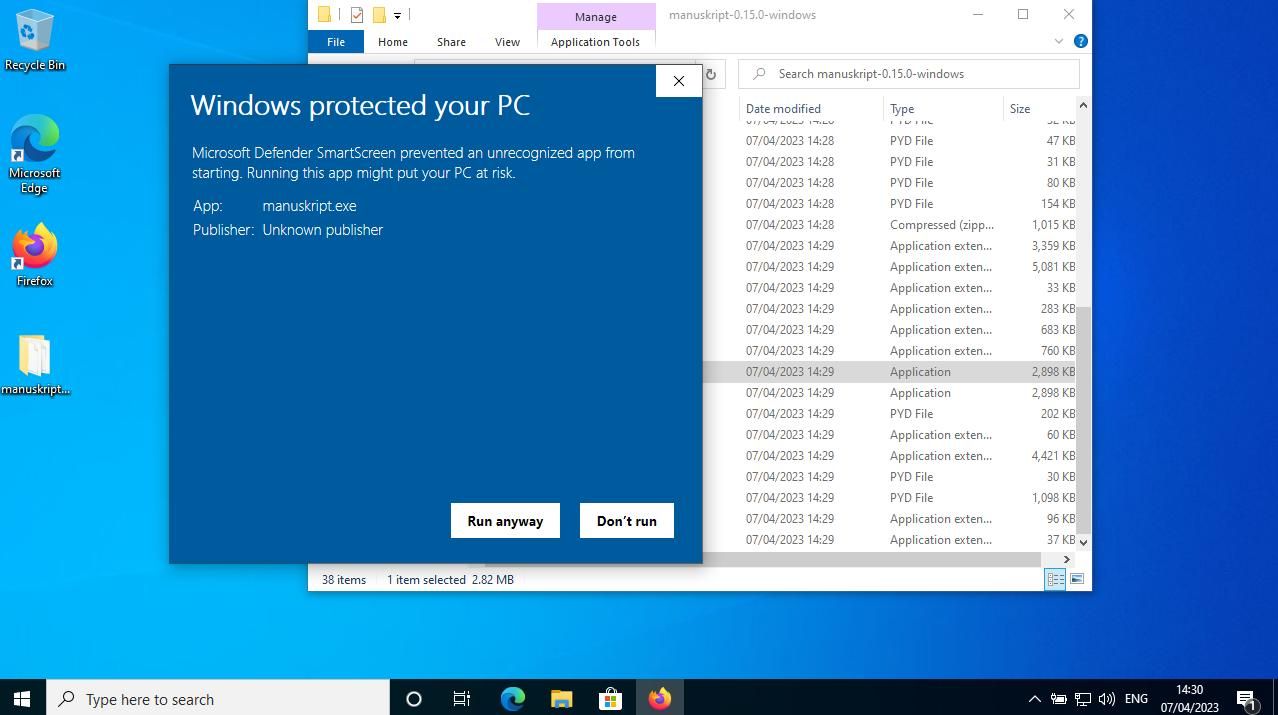
안타깝게도 Windows Defender는 “Windows가 PC를 보호했습니다”라는 경고를 표시할 수 있습니다. 자세한 정보를 클릭한 다음 아무튼 실행 버튼을 클릭합니다. Manuskript가 성공적으로 실행됩니다.
macOS에 Manuskript 설치
macOS에 Manuskript를 설치하려면 GitHub 릴리즈에서 dmg 파일 을 다운로드한 다음 클릭하여 엽니다. Manuskript 아이콘을 애플리케이션으로 드래그하면 설치가 시작됩니다.
아이콘을 클릭하면 Manuskript를 실행할 수 있습니다. macOS가 Manuskript를 “확인”하는 동안 진행률 표시줄이 나타납니다. 실패하면 “알 수 없는 개발자가 만든 파일이므로 열 수 없습니다.”라는 메시지가 표시됩니다.

시스템 환경설정 아이콘을 클릭하고 개인정보 및 보안을 선택합니다. 자물쇠를 클릭하여 변경할 수 있도록 하고 필요한 경우 사용자 아이디와 비밀번호를 입력합니다. 일반 탭에 “알 수 없는 개발자가 작성한 프로그램이므로 사용이 차단되었습니다”라는 알림이 표시됩니다.
어쨌든 열기를 클릭해 Manuskript를 다시 한 번 실행합니다. 인증 프로세스가 다시 시작되고 또 다른 경고가 표시됩니다. 이 경고가 이를 알려줍니다: “macOS가 Manuskript의 개발자를 확인할 수 없습니다. 정말 열기를 원하시겠습니까?”라는 메시지가 표시됩니다.
앱을 열면 Mac에서 일어날 수 있는 모든 일에 대한 설명을 읽은 후 열기를 클릭해 추가 문제 없이 Manuskript를 열 수 있습니다.
다음 베스트셀러 집필에 Manuskript 활용하기
힘든 설치 과정을 마치고 나면 바로 작업에 착수하고 싶을 것입니다. 시스템 메뉴에서 Manuskript를 선택해 열고 소설을 쓸 것인지 논픽션을 쓸 것인지 선택하세요.
소설을 선택하면 프로젝트가 소설인지, 소설집인지, 3부작인지, 챕터 길이와 목표 챕터 수를 결정하게 됩니다. 나중에 변경하거나 “빈 소설”로 변경할 수도 있습니다.
다섯 장면씩 20개의 챕터로 구성된 소설을 쓰기로 선택했습니다. 만들기를 클릭하고 이름을 지정한 다음 프로젝트를 저장합니다.
다음 화면의 일반 탭에서 필드를 채워서 마스터 작품의 세부 사항을 배치할 수 있습니다. 제목, 부제, 시리즈, 권수, 장르, 라이선스, 저자 이름, 이메일 주소를 입력할 수 있는 텍스트 필드가 있습니다. 이 필드를 모두 채울 필요는 없으며, 원하지 않는다면 나중에 작성하거나 아예 작성하지 않아도 됩니다.
길을 잃을까 걱정된다면 요약 탭에서 요약과 함께 스토리에 대한 한 줄 상황 프롬프트를 설정할 수 있습니다. 드롭다운에서 요약 길이를 문장, 단락, 페이지 또는 전체로 설정할 수 있습니다.
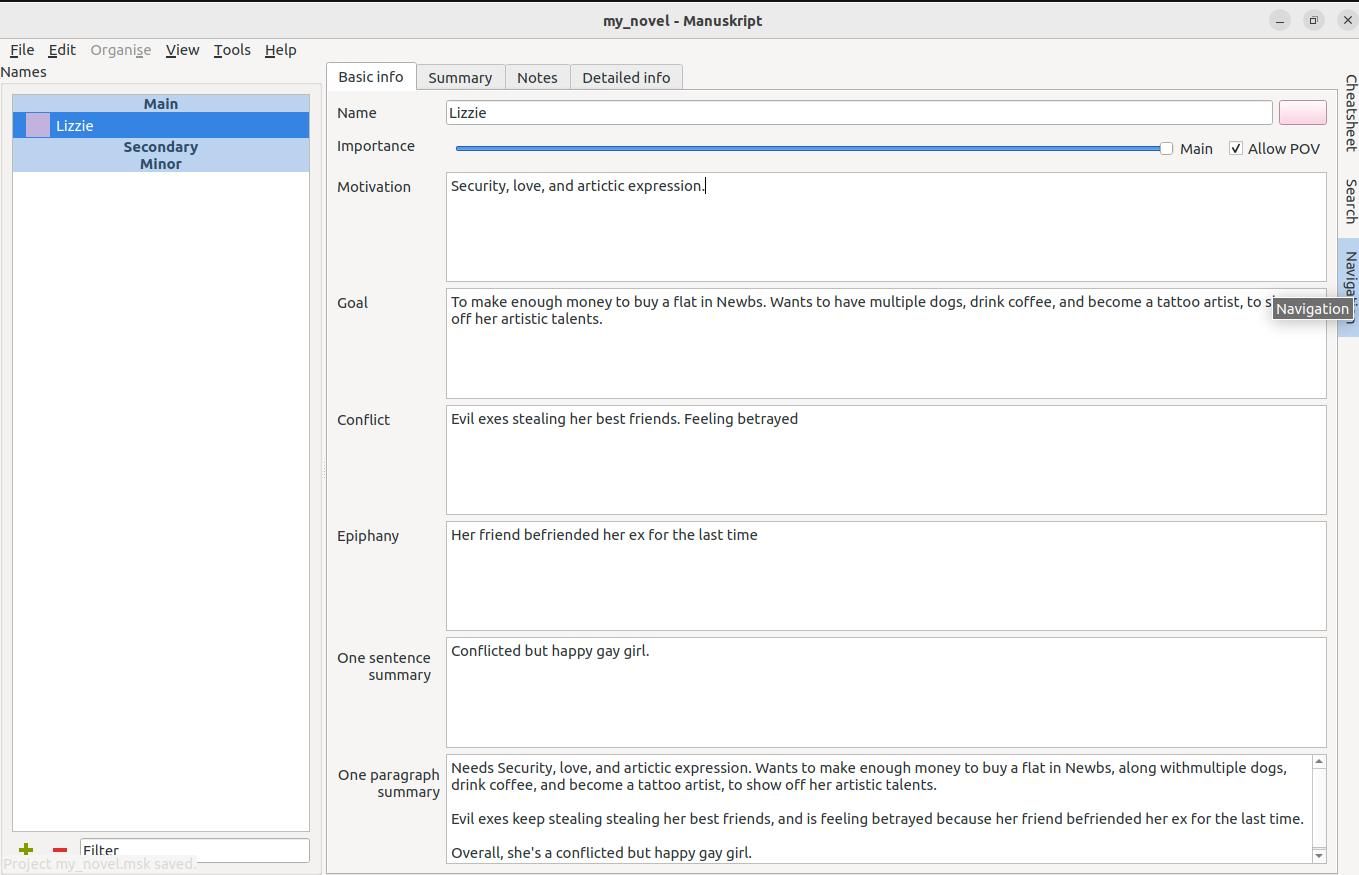
캐릭터 탭에서 캐릭터의 개성을 구체화할 수 있습니다. 녹색 + 기호를 클릭하여 새 캐릭터의 이름을 지정하고 주, 보조, 부 캐릭터 중에서 선택합니다.
화면 오른쪽에 캐릭터의 이름, 동기, 목표, 갈등, 깨달음 등을 입력할 수 있으며, 빠르게 참조할 수 있는 요약 정보도 제공됩니다.
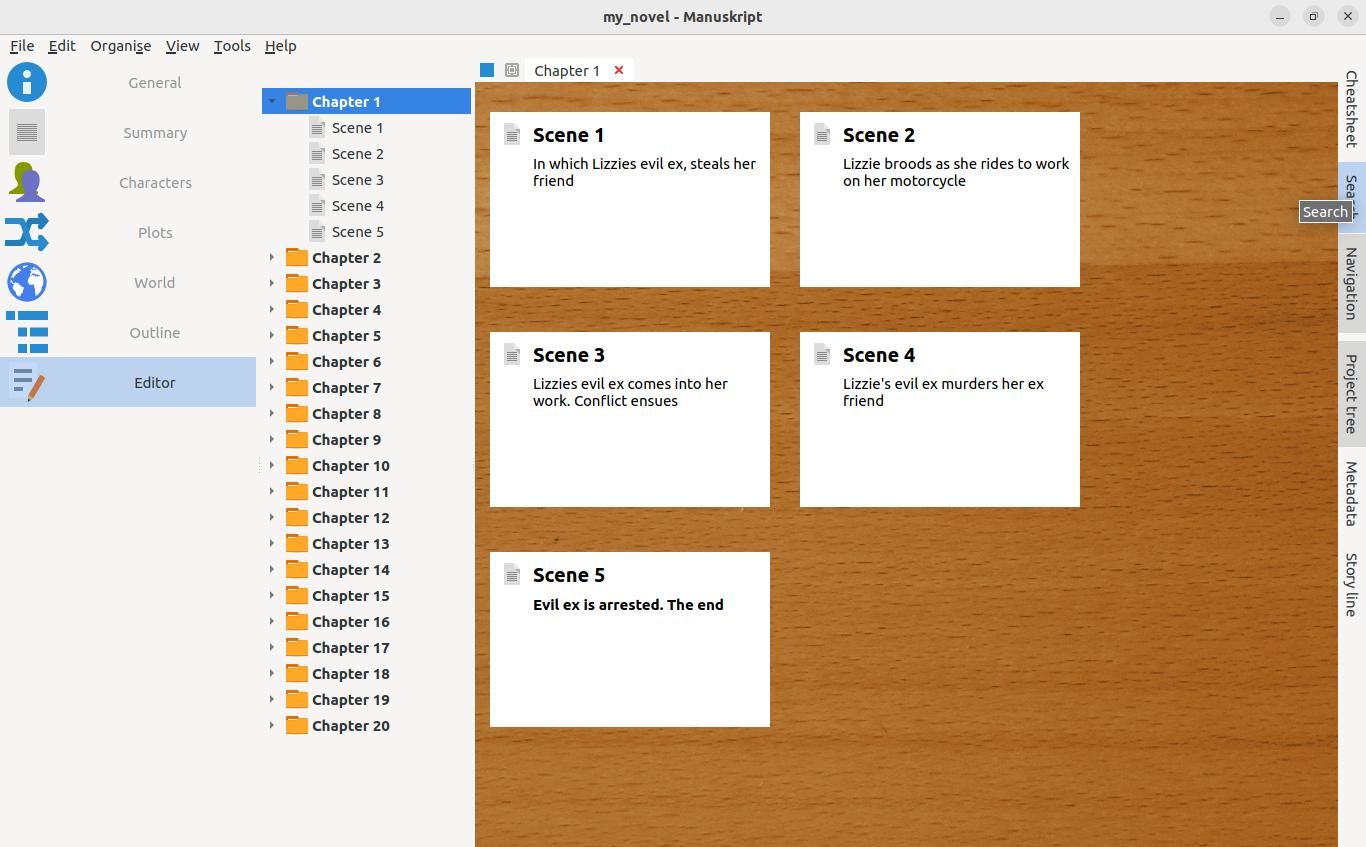
보기 메뉴를 사용하면 다양한 보기를 전환할 수 있습니다. 소설 모드를 선택하면 메인 탭, 챕터 레이아웃, 전자책 앱 사이를 탐색할 수 있습니다.
소설이 만족스러우면 파일 > 컴파일을 선택합니다. 원고에서는 모든 챕터와 장면을 하나의 문서로 컴파일합니다. 마크다운, HTML, epub, docx 및 기타 형식으로 문학적 작업을 컴파일하도록 선택할 수 있습니다.
그게 다입니다. 여러분의 노력이 결실을 맺어 이제 소설을 출판하고 배포할 준비가 되었습니다.
소설을 쓰는 것이 항상 가장 어려운 부분은 아닙니다
이제 소설을 완성했으니 이제 진짜 힘든 작업이 시작됩니다. 대부분의 작가는 출판사를 찾으려는 첫 번째 시도에서 거절당하며, 지난 80년 동안 가장 많이 팔린 책인 해리 포터와 철학자의 돌조차도 에이전트에게 채택되기 전에 수십 번 거절당했습니다.
모든 사람에게 열려 있는 한 가지 경로는 교보나 유페이퍼 등의 서비스에서 제공하는 POD나 전자책 출판입니다. 이를 통해 몇 시간 만에 독자층을 확보하고, 서점을 거치지 않고 종이책을 판매하거나 스마트폰 등의 기기에서 전자책을 올릴 수 있습니다.